word报头的设计
04-5.3 电子板报制作—设计板报报头任务步骤
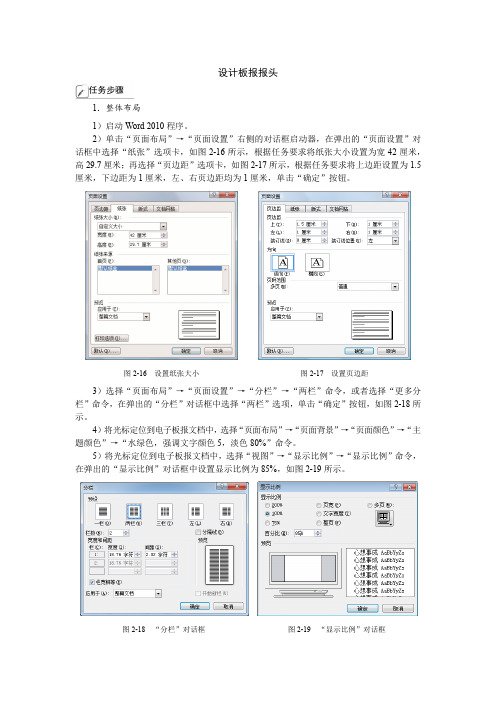
设计板报报头任务步骤1.整体布局1)启动Word 2010程序。
2)单击“页面布局”→“页面设置”右侧的对话框启动器,在弹出的“页面设置”对话框中选择“纸张”选项卡,如图2-16所示,根据任务要求将纸张大小设置为宽42厘米,高29.7厘米;再选择“页边距”选项卡,如图2-17所示,根据任务要求将上边距设置为1.5厘米,下边距为1厘米,左、右页边距均为1厘米,单击“确定”按钮。
图2-16 设置纸张大小图2-17 设置页边距3)选择“页面布局”→“页面设置”→“分栏”→“两栏”命令,或者选择“更多分栏”命令,在弹出的“分栏”对话框中选择“两栏”选项,单击“确定”按钮,如图2-18所示。
4)将光标定位到电子板报文档中,选择“页面布局”→“页面背景”→“页面颜色”→“主题颜色”→“水绿色,强调文字颜色5,淡色80%”命令。
5)将光标定位到电子板报文档中,选择“视图”→“显示比例”→“显示比例”命令,在弹出的“显示比例”对话框中设置显示比例为85%,如图2-19所示。
图2-18 “分栏”对话框图2-19 “显示比例”对话框6)将文档保存为“电子板报制作.docx”。
2.报头设计1)将光标定位到电子板报第一行行首,选择“插入”→“插图”→“图片”命令,弹出“插入图片”对话框,如图2-20所示,选择案例素材中的“Image1.gif”文件,单击“插入”按钮。
2)选中图片,选择“图片工具-格式”→“排列”→“位置”→“顶端居左,四周型文字环绕”命令。
3)输入电子板报名称“环保园地”,选中“环保园地”,选择“开始”→“字体”→“字体”→“华文行楷”命令,选择“开始”→“字体”→“字号”→“小初”命令,选择“开始”→“字体”→“字体颜色”→“标准色”→“绿色”命令;单击“开始”→“字体”右侧的对话框启动器,在弹出的“字体”对话框中选择“高级”选项卡,设置字符缩放150%,如图2-21所示。
图2-20 “插入图片”对话框图2-21 “字体”对话框4)选择“插入”→“插图”→“形状”→“星与旗帜”→“横卷形”命令,拖放出一个大小适中的自选图形,在自选图形内依次输入主办单位、编辑等内容。
利用Word制作精美的报告

利用Word制作精美的报告在现代工作和学习中,制作报告是一项必不可少的任务。
而利用微软的办公软件Word,我们可以轻松地制作出精美的报告。
本文将为您介绍一些在Word中制作报告时的技巧和建议。
I. 设计报告封面报告的封面是展示报告内容的第一印象,它应该吸引读者的注意力并清晰地呈现报告的主题。
在Word中,您可以使用页面布局和字体样式来设计一个独特而专业的封面。
以下是一些建议:1.选择合适的页面布局:选择一个适合报告主题的页面布局,如简约、正式或创新。
Word提供了丰富的页面布局模板可供选择。
2.使用吸引人的图片:插入一张与报告主题相关的高质量图片作为封面背景,以增强视觉吸引力。
3.使用吸引人的标题字体:选择一个适合主题的字体样式,并确保标题清晰、精美。
II. 添加目录目录有助于读者快速了解报告的结构和内容,并方便索引查找。
Word提供了自动生成目录的功能。
以下是操作步骤:1.使用标题样式:在报告主体中使用Word的标题样式(如“标题1”、“标题2”等)为各个章节和小节添加样式。
2.插入目录:在目录页的位置点击鼠标光标,然后在Word的菜单栏上选择“引用”>“目录”>“自动目录”。
Word将根据文档标题样式自动生成目录。
III. 选择合适的字体和样式合适的字体和样式可以使报告看起来更专业和整洁。
以下是一些建议:1.选择常用字体:在报告的正文中,使用常见的字体如Arial、Calibri或Times New Roman,以确保内容易读。
2.合理设置标题样式:通过使用Word的标题样式,可以使标题更加突出和一致。
确保标题的字体大小适宜,并使用加粗或斜体等样式使其更醒目。
3.注意段落间距和行距:使用Word中的段落间距和行距功能,调整正文的段落间距和行距,使其易于阅读。
IV. 使用图表和图形图表和图形可以帮助读者更好地理解报告中的数据和信息。
在Word中,您可以使用插入图表和绘图工具来设计、编辑和调整图表和图形。
报头的设计-教学设计 word学习 初中信息科技

“迎世博明礼仪”项目活动(三)
——报头的设计
【课型】信息科技【教材】初中《信息科技》第一册【学校】莘光学校【执教教师】金顺芳
【授课班级】六(6)班【授课时间】1课时
一、教学说明
2002年12月3日下午,摩纳哥蒙特卡洛,国际展览局第132次大会在此投票选举2010年世界博览会举办城市,中国上海从5个候选者中脱颖而出。
现在
“迎世博、学礼仪、讲文明”已成为我们学校德育教育的主旋律。
本单元“电子文档设计”是建立在学生已拥有文字处理软件的部分编辑功能的基础之上。
鉴于教材对“项目活动”主题可以自主设计的原则,结合学校第五届校园艺术节电子小报比拚大赛,故将本单元设计为一个完整的项目活动,主题
为“迎世博、明礼仪”,并将学习编辑技术渗透到主题活动的各个阶段中去。
二、教学目标:
知识与技能:
●熟练掌握艺术字及美化功能;
●掌握文本框的插入及美化功能;
过程与方法:
●通过“帮助”菜单,探究自选图形的使用方法;
●通过报头设计,体验艺术字、文本框等编辑技术应用的灵活性;
情感态度与价值观:
●在围绕主题的报头设计过程中,逐步提高自主探究能力及艺术鉴赏能力;
●通过报头制作,深化对世博、明礼等知识的了解;
三、教学重点
图文混排、艺术字效果改变、文本框功能
四、教学难点
多个对象的组合、艺术鉴赏力
五、教学过程。
【范文】电子文档设计──报头的设计》教学设计

电子文档设计──报头的设计》教学设计#TRS_AUToADD_1242177738951{mARGIN-ToP:0px;mARGIN-Bo TTom:0px}#TRS_AUToADD_1242177738951P{mARGIN-ToP:0px;mARGIN-BoTTom:0px}#TRS_AUToADD_1242177738951TD{mAR GIN-ToP:0px;mARGIN-BoTTom:0px}#TRS_AUToADD_12421777 38951DIV{mARGIN-ToP:0px;mARGIN-BoTTom:0px}#TRS_AUTo ADD_1242177738951LI{mARGIN-ToP:0px;mARGIN-BoTTom:0p x}/**---jSoN--{"":{"margin-top":"0","margin-bottom" :"0"},"p":{"margin-top":"0","margin-bottom":"0"},"t d":{"margin-top":"0","margin-bottom":"0"},"div":{"m argin-top":"0","margin-bottom":"0"},"li":{"margin-t op":"0","margin-bottom":"0"}}--**/ 【设计思想】本节课我的教学设计思路是:第一阶段,先进行报头作品展示,让学生观察讨论,在讨论中发现报头的要素,同时对报头设计进行评价,为学生根据评价标准制作精美的电子小报报头部分做准备。
行业报告封面制作word
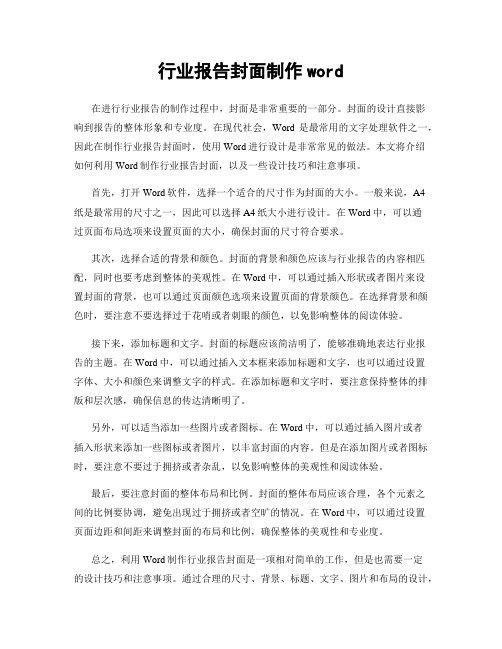
行业报告封面制作word在进行行业报告的制作过程中,封面是非常重要的一部分。
封面的设计直接影响到报告的整体形象和专业度。
在现代社会,Word是最常用的文字处理软件之一,因此在制作行业报告封面时,使用Word进行设计是非常常见的做法。
本文将介绍如何利用Word制作行业报告封面,以及一些设计技巧和注意事项。
首先,打开Word软件,选择一个适合的尺寸作为封面的大小。
一般来说,A4纸是最常用的尺寸之一,因此可以选择A4纸大小进行设计。
在Word中,可以通过页面布局选项来设置页面的大小,确保封面的尺寸符合要求。
其次,选择合适的背景和颜色。
封面的背景和颜色应该与行业报告的内容相匹配,同时也要考虑到整体的美观性。
在Word中,可以通过插入形状或者图片来设置封面的背景,也可以通过页面颜色选项来设置页面的背景颜色。
在选择背景和颜色时,要注意不要选择过于花哨或者刺眼的颜色,以免影响整体的阅读体验。
接下来,添加标题和文字。
封面的标题应该简洁明了,能够准确地表达行业报告的主题。
在Word中,可以通过插入文本框来添加标题和文字,也可以通过设置字体、大小和颜色来调整文字的样式。
在添加标题和文字时,要注意保持整体的排版和层次感,确保信息的传达清晰明了。
另外,可以适当添加一些图片或者图标。
在Word中,可以通过插入图片或者插入形状来添加一些图标或者图片,以丰富封面的内容。
但是在添加图片或者图标时,要注意不要过于拥挤或者杂乱,以免影响整体的美观性和阅读体验。
最后,要注意封面的整体布局和比例。
封面的整体布局应该合理,各个元素之间的比例要协调,避免出现过于拥挤或者空旷的情况。
在Word中,可以通过设置页面边距和间距来调整封面的布局和比例,确保整体的美观性和专业度。
总之,利用Word制作行业报告封面是一项相对简单的工作,但是也需要一定的设计技巧和注意事项。
通过合理的尺寸、背景、标题、文字、图片和布局的设计,可以制作出一份美观、专业的行业报告封面。
03-5.3 电子板报制作—设计板报报头学习课件

汚米憂m厂客應 元展帀三厂
気7曇底忠时:&三方現卷目 天最帀妄希北館m不卷耳苗云:tt三厂
无曇坨龄也£三日風金可 皆
i<COD 3-5. 75 4ifl. 4 &5. 7J 87 - 6 «3.狷
上卖以酝袖莎电) 3. 4i 40.7 LL.75 a. ai £3.71
1)页面设置
2)页边距
上边距1.5厘米,下边距1厘米,
£,—=木寄三玉祥iSJL.金株T・ 土餘耳較J£丁点亍H十业-就dtJL風-姦植JEjABf.夏君*, 土飽冬臣畛由ISMifiM尊艰知4小丁,J11L寻此「盘■収 中卄社略审心.
I *堂宁W!
女.学畦棗工&JE監専兼聽曲宜君质虹辱粉耳▲子at气-土■義-*. ie.
0呈可辱je琅上its社丸宝
£虾大击耳吏畦口,之■壬幫了清盛-
1整体布局
M
2)版面设置
•“页面布局"T“分 栏
一“两栏,,
•等宽两栏
分栏
页面颜色
•水绿色,强调文字颜 色5,淡色80%
• “页面布局 “页面颜色”
\y
• “视图'。“显示 比例”
• 85%
显示比例
3)横卷形
4)报头直线
谢谢!
X*2S;^:..&AXi* I J?l, 3CKI1 社StW4 l/m上J!■之*■曲配MJtJ? 士映景由靠成嶷粧良不昆,£A, Z5 S"± jf JL?a.E±*4^erti.
=*£ Stfr?ta: it* Xi fit.S.F 2r^.*s 3&4-A*.,廂若如 W寸卍E*拒*宜m卄,考皋异钟商■气区f5弓靑i. 善*本iiAi■击具史击A.F生杪 司*,
使用word制作电子报
返回
课堂小结
文本框的创建与使用 绘制图形 表格制作与基本操作 图片的插入 边框与底纹的应用
The End
边框与底纹
✓线形边框 ✓艺术型边框 ✓底纹
一、设置线型边框
①选定要设置边框的文字,单击“格 式”→“边框和底纹”,在弹出窗口中的“边框” 标签卡里,选择“设置”区中的某种边框类型。 通过对“线型”、“颜色”、“宽度”栏进行设 置,达到满意的效果(通过“预览”窗口,可以 看到边框的效果)。
艺术字
制作过程:
2、制定标题: 标题即各篇稿件的题目及文章的纲要。
标题的作用是突出文章重点,吸引读者的注 意力。标题字要鲜艳夺目,但切不可超过报 头。同学们可采用不同大小的字来表现。
字符排版பைடு நூலகம்
制作过程:
3、组织稿件: 稿件的文字使用统一字号,一般为宋体5
号或6号字。文章与文章之间以文本框的形 式加以区分。
2.设置图片格式
⑸改变图片的环绕方式 选中该图片,单击“图片”工具栏中的“设置图片
格式”选项卡,打开“设置图片格式”对话框。
返回
文本框的建立与使用
1.插入文本框 2.文本框操作
1.插入文本框
⑴ 单击“插入”菜单 “文本框”菜单项,这时弹出 级联菜单。
⑵级联菜单中的“横排”菜单项表示文本框中文字水 平排列;“竖排”菜单项表示 文本框中文字垂直排列。 此时,鼠标光标变为十字形。
文本框
制作过程:
4、设计报花 报花多用在文章的结束部分,故也称尾
花。其作用是点缀装饰、补白、活跃版面。
插入图片
制作过程:
5、布置版面 一份好的小报应该在版面的设计上有独特
表现方式,使读者深受吸引。其中包括选材是 否得当,编排是否得体,风格是否一致等方面。
人教版(2015)七年级上册信息技术2.2.2制作报头教学设计
在这节“制作报头”的教学过程中,我采用了讲授法、讨论法、演示法等多种教学方法,旨在让学生在理论学习与实践操作中掌握Word制作报头的技能。从整体来看,学生对新知识的接受程度较高,能够积极参与课堂讨论和实践操作。然而,在教学中我也发现了一些值得反思和改进的地方。
首先,我发现部分学生在操作Word时,对于一些细节功能掌握不够熟练,例如插入艺术字、调整文本框等。这提示我在今后的教学中,需要更加关注学生的实际操作能力,对基础操作进行更细致的讲解和示范,确保学生能够扎实掌握。
步骤
师生互动设计
二次备课
教学方法与手段
教学方法:
1. 讲授法:通过精讲Word制作报头的操作步骤,为学生提供清晰的学习路径。
2. 讨论法:组织学生进行小组讨论,分享创意,促进思维的碰撞和创意的生成。
3. 演示法:现场演示具体操作,让学生直观学习并模仿实践。
教学手段:
1. 多媒体设备:利用投影展示操作步骤和优秀作品,增强视觉效果,提高学习兴趣。
3. 创作练习:利用网络素材,进行报头创作的练习,尝试不同的设计风格,提高自己的审美和设计能力。
4. 交流分享:与同学们建立学习小组,定期分享自己的设计作品和心得,互相学习,共同提高。
5. 实践应用:将所学的设计技巧运用到实际项目中,如班级活动的海报设计、校园报纸的报头设计等,通过实践提升自己的信息技术应用能力。
5. 鼓励同学们在收到反馈后,及时对作品进行修改和完善,以提高自己的信息技术应用能力和审美素养。
2. 教师和学生共同评价,从设计原则、创意、美观等方面进行点评;
3. 针对学生的作品,教师给予针对性的建议和指导。
三、总结提升
四、课后作业
请同学们结合课堂所学,为下一期的班级报纸设计一份报头,要求运用至少两种艺术字样式,合理搭配色彩,布局美观。下节课我们将评选出最佳报头设计。
word电子板报报头制作
图片 正文
标题
装饰图
报头:是板报的标志。它包括板报的名称、刊号、
出版单位、出版日期、责任编辑等要素。
正文:是版面的主体,以横排方式为主,竖排方
式为辅。同一版面正文的字形、字号、字体变化不 要太多,正文字体一般以宋体和楷体为主,字号选 用五号或小五号为宜。
标题:版面的眼睛,正文的浓缩。标题拟得新颖、
独特,会起到画龙点睛的作用。标题可利用艺术字 与图形组合加工成为特效字,使文章增色。 Nhomakorabea
图片:起到美化点缀的功效,使整个版面图文并茂,
形式多样,富有层次感。图片要与文章内容相扣,不宜 太大、过多,以免造成版面的拥挤或文章空洞。
装饰图:由花边、框线、纹样等组成,是为了协调版
面或突出文章主题而设计的,强化了版面的视觉效果, 这是版面设计的重要手段之一。
制作报头
插 入 艺 术 字
添 加 艺 术 字 背 景 图 案
1、插入艺术字
艺术字是被当成图形来对待的,可以像图 形一样被移动、缩放。 操作: 单击“插入”菜单 → “图片” → “艺术 字” 艺术字同时具有文本的特性,可以设置 字体、字号等。
2、修改艺术字式样和形状
编辑文字 艺术字库
3、添加艺术字背景图案
ቤተ መጻሕፍቲ ባይዱ“绘图”工具栏
如果在屏幕上未发现“绘图”工具栏,可以单 击“视图”菜单 → “工具栏” → “绘图”.
4、组合艺术字与背景图案
方法一:
①用
在所需对象外拉出矩形虚框,选择对象
②单击右键,在快捷菜单中选“组合”中的“组合” 命令 方法二:
①用<Shift>键 + 单击,选择所有对象
②单击“绘图”按钮中的“组合”命令 已将艺术字和背景组合成一个图形对象,现 在若想修改艺术字的颜色,如何操作呢? 操作步骤:①选定对象 ②单击“绘图”按钮中“取消组合”
如果不用矩形作背景,还可在“绘图” 工具栏上单击“自选图形”按钮,选择形 状各异的其他图形。 请设计一个有创意的电子报刊头。
红 星
艺术字 形状
文字 环绕
竖排 文字
字符 间距
插入艺术字
设置艺术字格式
自由 旋转
字母高 度相同
对齐 方式
“艺术字”工具栏
如果在屏幕上未发现“艺术字”工具栏,可以 单击“视图”菜单 → “工具栏” → “艺术 字”. (1)修改艺术字形状
(2)设置艺术字的格式 (3)旋转艺术字
菱形控点 圆形控点
:调整艺术字的弧度 :自由旋转艺术字的角度
自由旋转艺术字的角度插入艺术字编辑文字艺术字库文字环绕竖排文字设置艺术字格式自由旋转对齐方式艺术字形状字符间距字母高度相同艺术字工具栏如果在屏幕上未发现艺术字工具栏可以单击视图菜单33添加艺术字背景图案添加艺术字背景图案绘图工具栏如果在屏幕上未发现绘图工具栏可以单击视图菜单4组合艺术字与背景图案组合艺术字与背景图案在所需对象外拉出矩形虚框选择对象单击右键在快捷菜单中选组合中的组合命令用键单击选择所有对象单击绘图按钮中的组合命令方法一
- 1、下载文档前请自行甄别文档内容的完整性,平台不提供额外的编辑、内容补充、找答案等附加服务。
- 2、"仅部分预览"的文档,不可在线预览部分如存在完整性等问题,可反馈申请退款(可完整预览的文档不适用该条件!)。
- 3、如文档侵犯您的权益,请联系客服反馈,我们会尽快为您处理(人工客服工作时间:9:00-18:30)。
课时年级
教学目标:
1.了解掌握电子报设计的基础知识及报头的基本组成
2.掌握以下操作:
✧设置纸的大小及方向,调整页边距
✧插入艺术字、图片、文本框
✧艺术字、图片工具栏的使用
✧文本框的使用
教学重点:
1.电子报及报头的基本组成
2.报头的设计
教学难点:
文本框的使用
教学内容:
教学引入:
电子报是用计算机制作并传播的。
电子报不但可以向读者呈现文字、图片等内容,而且可以加入丰富的多媒体信息,使它的表现形式更加生动活泼、新颖独特。
电子报到底是什么样的呢?首先我们一起欣赏几张电子报:
(播放电子报图片)同学们一边欣赏,一边观察、分析电子报的基本组成
是什么?
一、电子报的基本组成
下面,分别对组成版面的各主要部分加以介绍。
1、报头
报刊中最重要的部分是报头。
报头是一份报刊的标志,起到报徽的作用,要醒目有分量。
它包括报纸的名称、刊号、出版单位、出版日期、责任编辑等要素。
还可适当插入一些图片。
在设计报头的色彩时应注意,要突出字的色彩。
2、标题
标题是各篇稿件的题目。
标题是版面的眼睛,也是正文的摘要,标题设计得好,起到画龙点睛的作用,使文章生色,版面生辉。
标题主要起突出报刊重点,引导读者阅读的作用。
在形式上主题所用字号要大,地位要突出。
3、文字
文字是小报的基本单位。
正文是版面的主体,其行文可横排,也可竖排,要注意文章的连贯性,不能有文法、语法错误和错别字;文章不宜太长,文字要清晰易读;同一版面正文字号、字体变化不要多,以免分散读者的注意力。
正文字体以宋体和楷体为主,字号选用五号或小五号为宜。
为了将文章与文章区分开来,一般都采用简单的文字框边线,或用不同的颜色文字、底纹色块来加以区别。
4、花边
花边是用来将文章与文章隔开,美化版面而设立的。
因此,在设计上要以造型简单为好。
纹样不要复杂,色彩不要多样,整个版面不宜变换花边太多,
一片文章尽可能只用一种花边,边线数也以少为好。
5、插图
为了活跃版面,在编排与设计时可在版面中恰当插入一些插图。
图片是版面结构中不可缺少的部分,其重要性仅次于正文。
起到美化的作用,使版面图文并茂,形式丰富,更具层次感。
这是由于图形在视觉上比文字更具有直观性的优势。
插图既突出地烘托出本栏目的主题,又可获得理想的装饰效果。
不过,在编排时也要考虑插图在版面中所占面积和分布情况。
二、报头制作
以报刊“地理小报”引导学生掌握一些效果的制作,学习基本操作。
教师一边
演示,一边讲解,学生一步一步跟着操作练习
① 页面的设置
文件下的页面设置:纸张大小(A4)、纸的方向、页边距(页边距一般设置为1.5) ② 插入艺术字(报头)
单击“插入”——“图片”——“艺术字”,弹出“艺术字库”对话框,在“艺术字”的式样列表中选中一种艺术字的变换样式,单击确定进入编辑“艺术字”的文字窗口,在其中输入“地理小报”,并设置字体和字号。
艺术字四周将出现八个尺寸柄,大家是不是也能够像编辑图片一样改变艺术字的位置和大小,设置绕排方式呢?同学们可以试一下,同时我们还可以通过艺术字的工具栏对其进行编辑修改。
导
读 栏
天外来客 亚洲地理知识 长江三峡
第一版 主编 第三期 刊号 出版日期
②插入图片(修饰)
单击菜单栏“插入”——“图片”——“来自文件”,在查找范围内选中要插入的图片,单击确定就可以插入。
为了使插入的图片满足我们的要求,我们还要对其进行编辑。
选中图片,单击右键,在弹出的菜单项中选择“设置图片格式”——“板式”,然后根据我们的需要选择环绕方式和对齐方式。
单击图片将出现八个尺寸柄,用鼠标拖动可以移动图片,拖动尺寸柄可以改变图片的大小。
③插入文本框(正文)
在文字处理软件中输入文字,所输入的内容只能按左到右,从上到下的顺序自动延伸。
如果希望某段文字能独立与当前正在编辑的文章之外,就可以利用文本框这一工具了。
单击“插入”——“文本框”——“竖排(横排)”,然后调整大小,输入文本。
小结:
这一节课,通过对报头制作的学习,主要掌握了一下内容:
1.了解了电子报的基本组成及报头的基本组成;
2.学习了页面设计的方法;
3.艺术字的插入及格式的设置;
4.使用文本框输入内容;
课后小记:
在信息技术课堂中,一直存在着这样一种现象,老师是课堂教学的主人。
想把学习的主动权交给学生,但又不敢完全放手,生怕学生不会“自己走路”。
信息技术课本来就是实践活动课,应让学生在自主探究、合作交流中去发现问题、解决问题。
新课改的要求学生为主体,教师为主导,无论学生还是教师都要敢于实践,善于探究。
